При размещении лимитного ордера пользователь сам выбирает цену токена и время действия ордера. Если за указанный период рыночный курс достигает установленных значений, то сделка выполнится. Мы подготовили текстовую инструкцию по работе с лимитными ордерами в сети Polygon. Показали на примере токенов USDT и ETH, как размещать и закрывать лимитные ордера.
Видео-версия для тех, кому удобнее смотреть
Как подключить кошелек MetaMask к платформе 1Inch
1) Для обмена на платформе нужно сначала подключить к ней кошелек MetaMask. Для этого зайдите на сайт 1inch и нажмите «Подключить кошелек». Если у вас откроется английская версия сайта, то нажмите на иконку настроек в правом верхнем углу сайта и выберите русский язык.
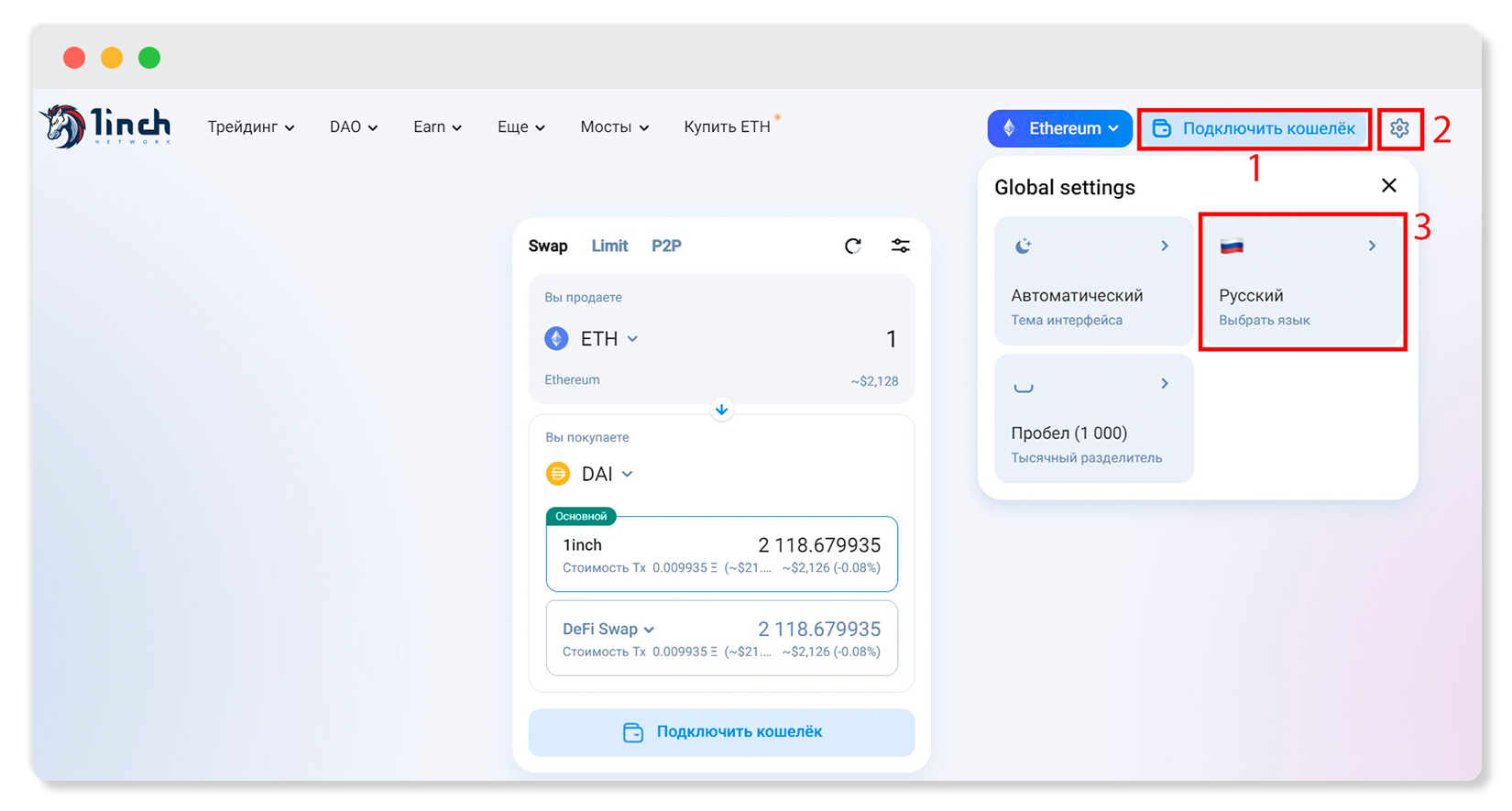
2) Откроется окно для подключения криптовалютного кошелька. Сначала необходимо ознакомиться и согласиться с условиями использования сервиса и политикой конфиденциальности. Внимательно прочтите их и поставьте галочку рядом с согласием.
Ниже выберите сеть блокчейна Polygon — платформа покажет криптовалютные кошельки, которые работают с этой сетью. Из них выберите кошелек MetaMask.
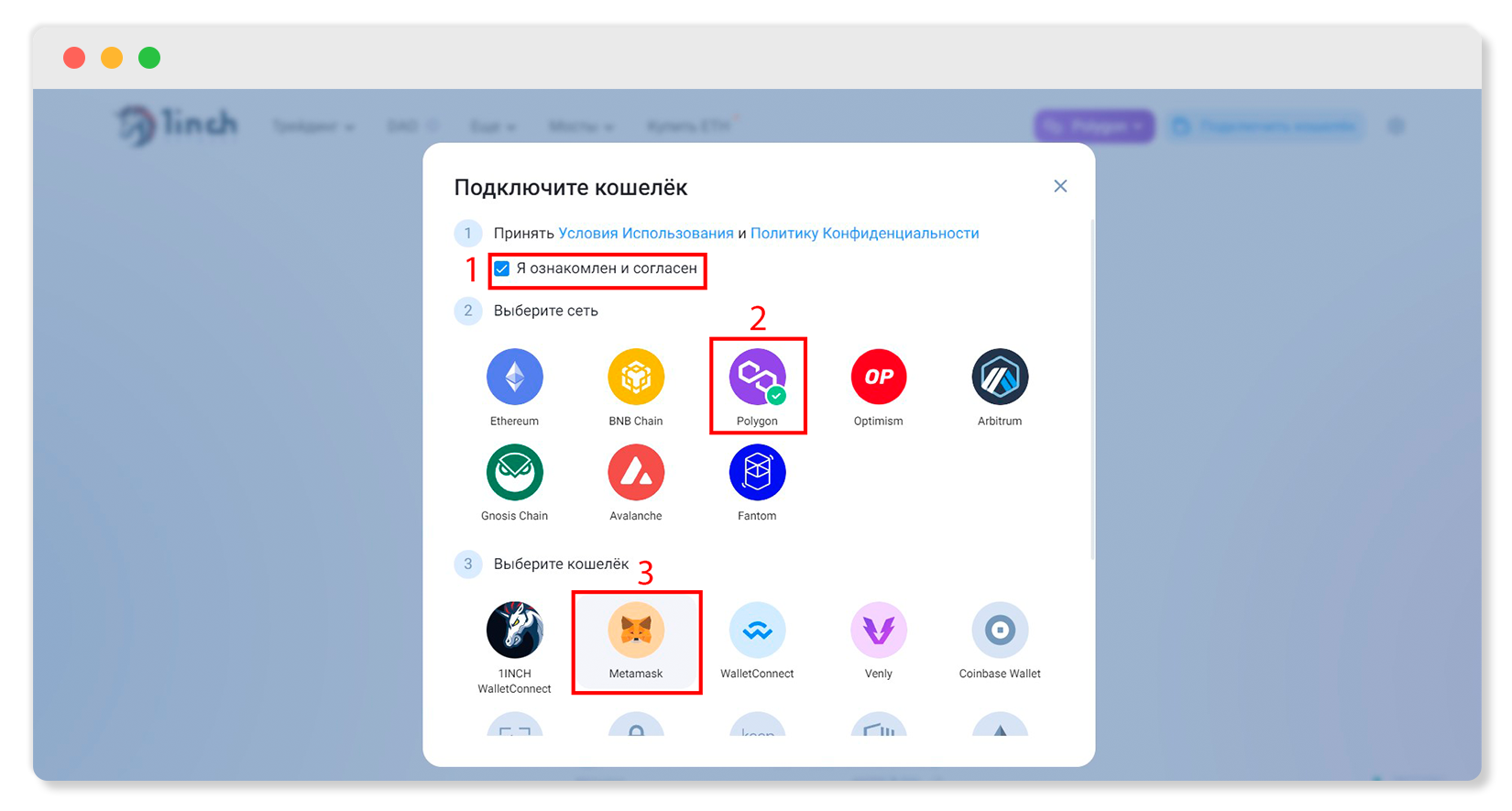
3) Далее кошелек предупредит о том, что 1inch будет видеть ваш баланс и отправлять вам уведомления для транзакций. Это стандартное предупреждение, которое есть на всех децентрализованных биржах. Оно безопасно и не потребует комиссий. Подтвердите подключение кошелька, нажав на кнопку «Connect».
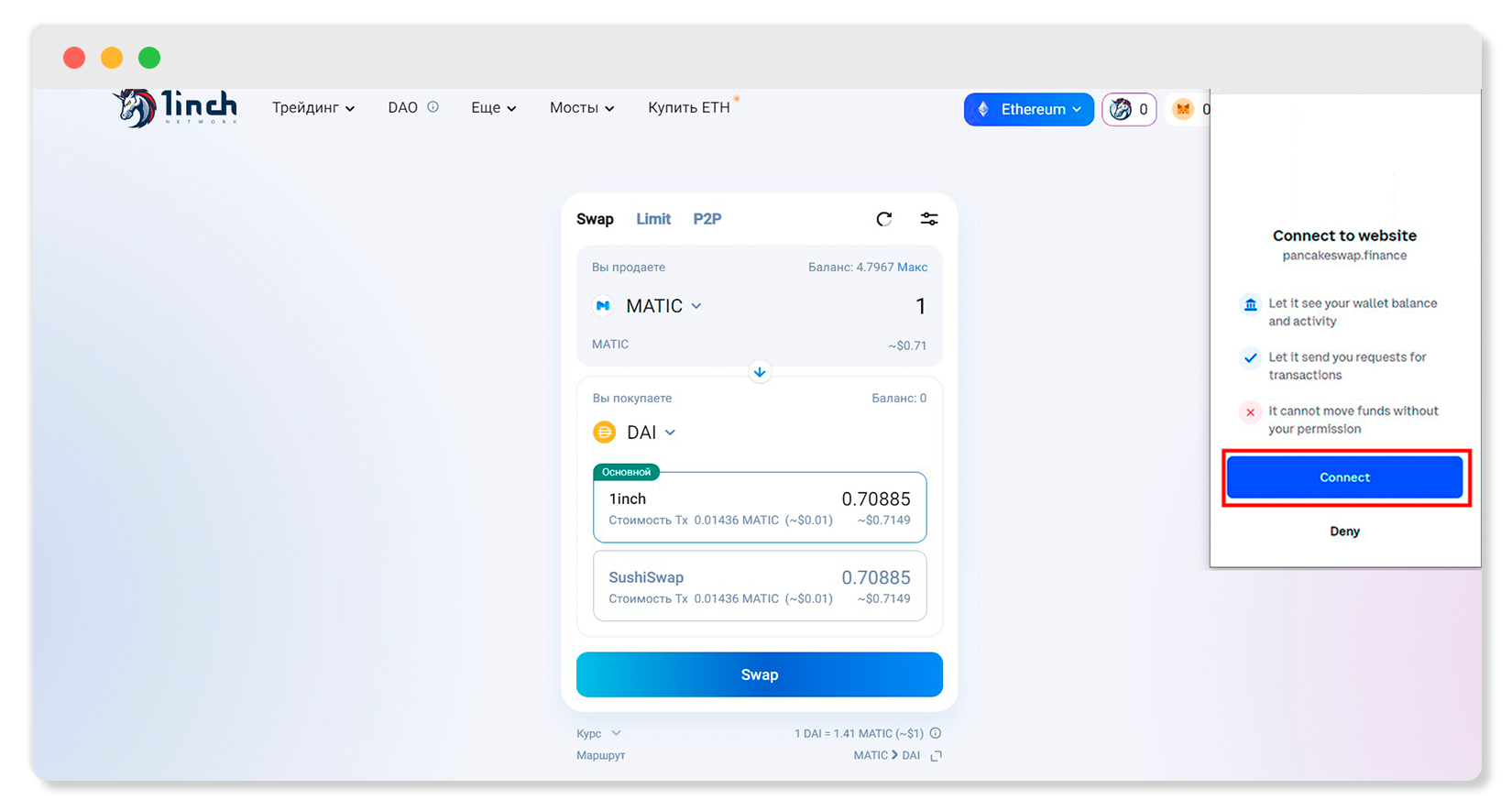
4) Далее MetaMask спросит, нужно ли переключиться на сеть Polygon Network. Нажмите на «Switch network» и сервис будет показывать ваш баланс MATIC.
Подробнее о переключении сетей
По умолчанию MetaMask и 1inch работают с сетью Ethereum. Если ваш кошелек уже настроен на работу с сетью MATIC, этого шага не будет. Поменять сеть обратно на Ethereum можно будет в любой момент, нажав на название сети в верхней части интерфейса MetaMask.
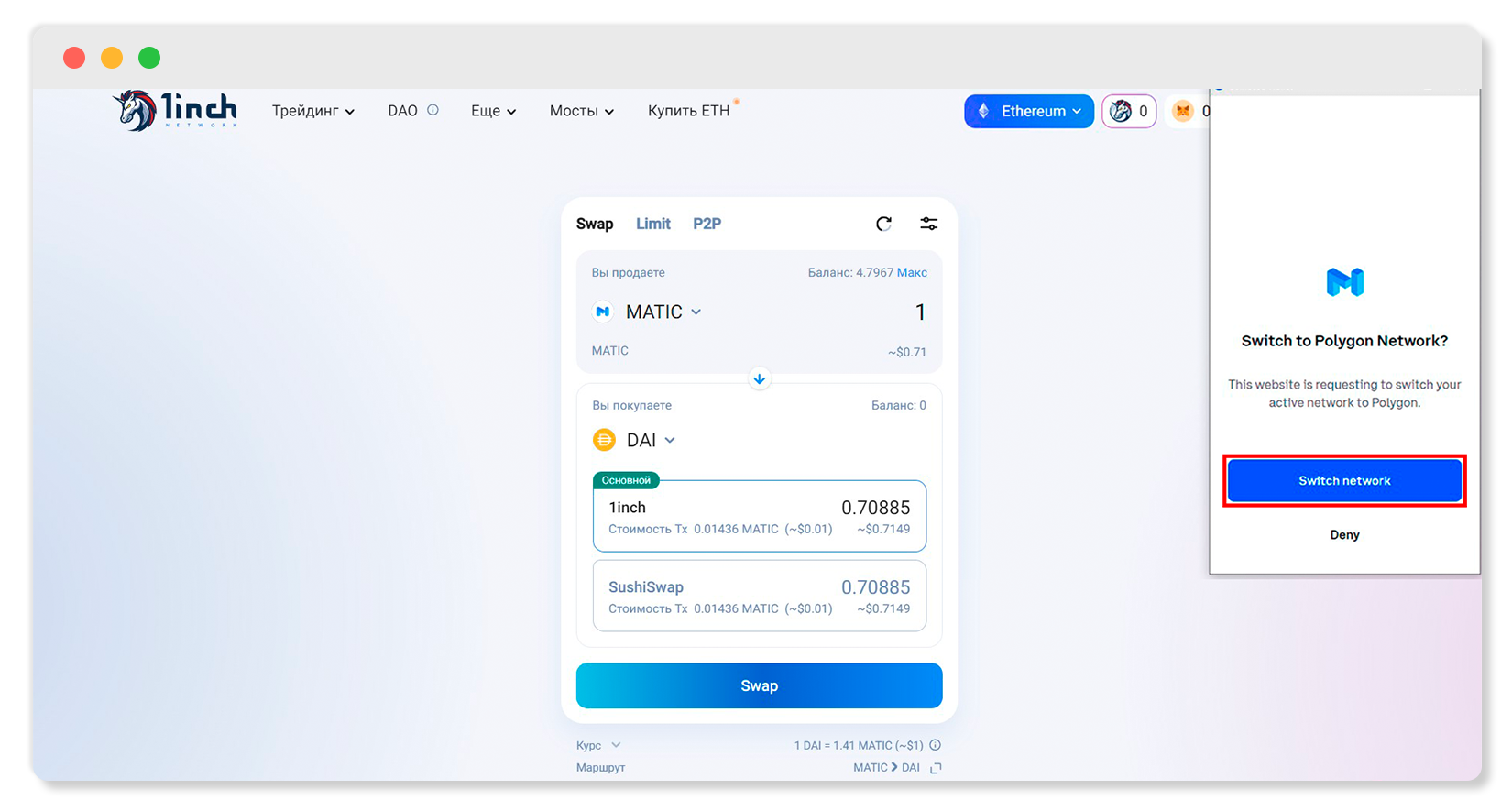
5) Ваши адрес кошелька и баланс MATIC будут отображаться в интерфейсе 1inch. Теперь вы можете обменивать токены на платформе с помощью MetaMask.
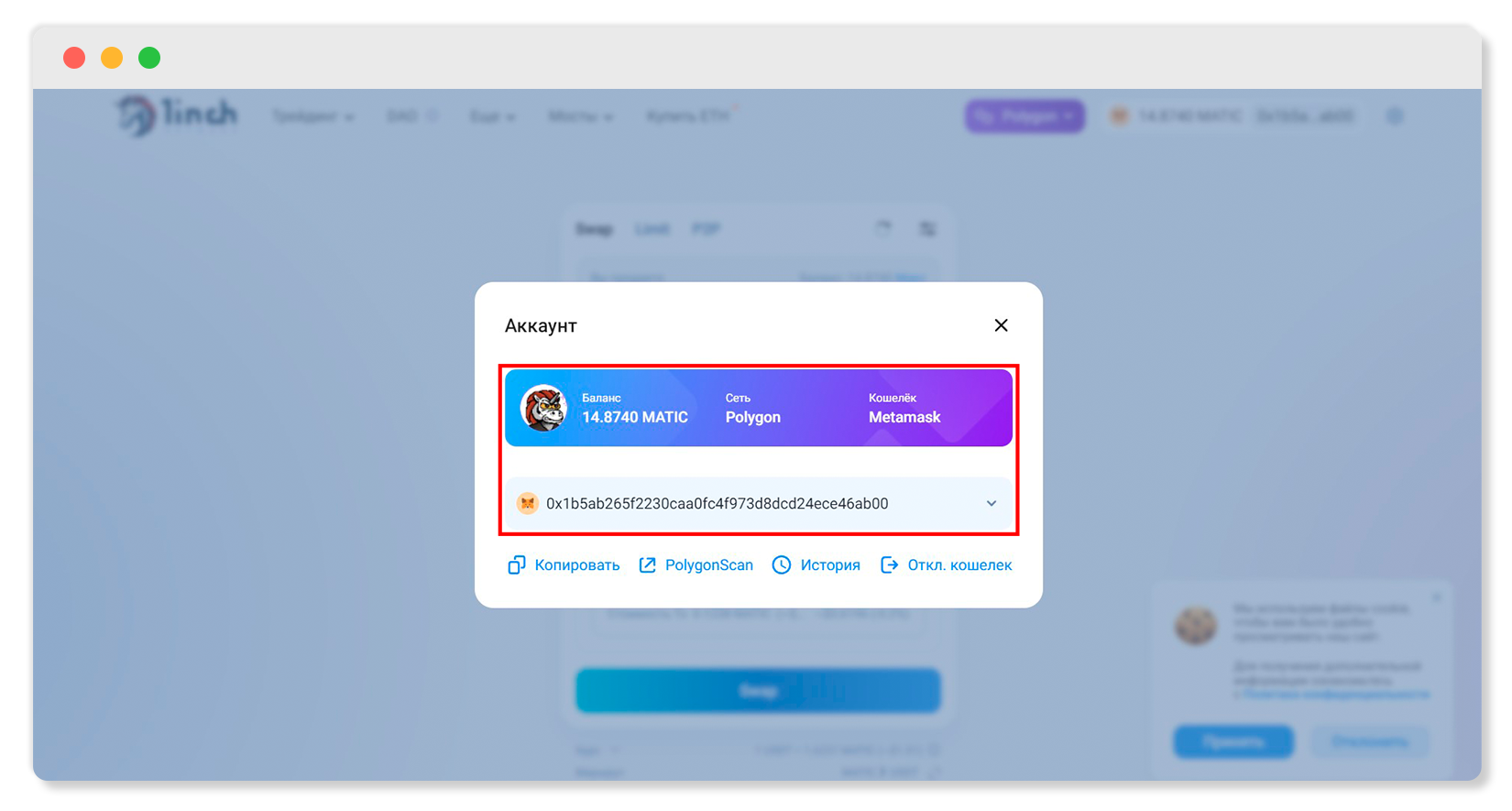
Размещение лимитного ордера
1) Для размещения лимитного ордера на 1inch откройте вкладку «Limit».
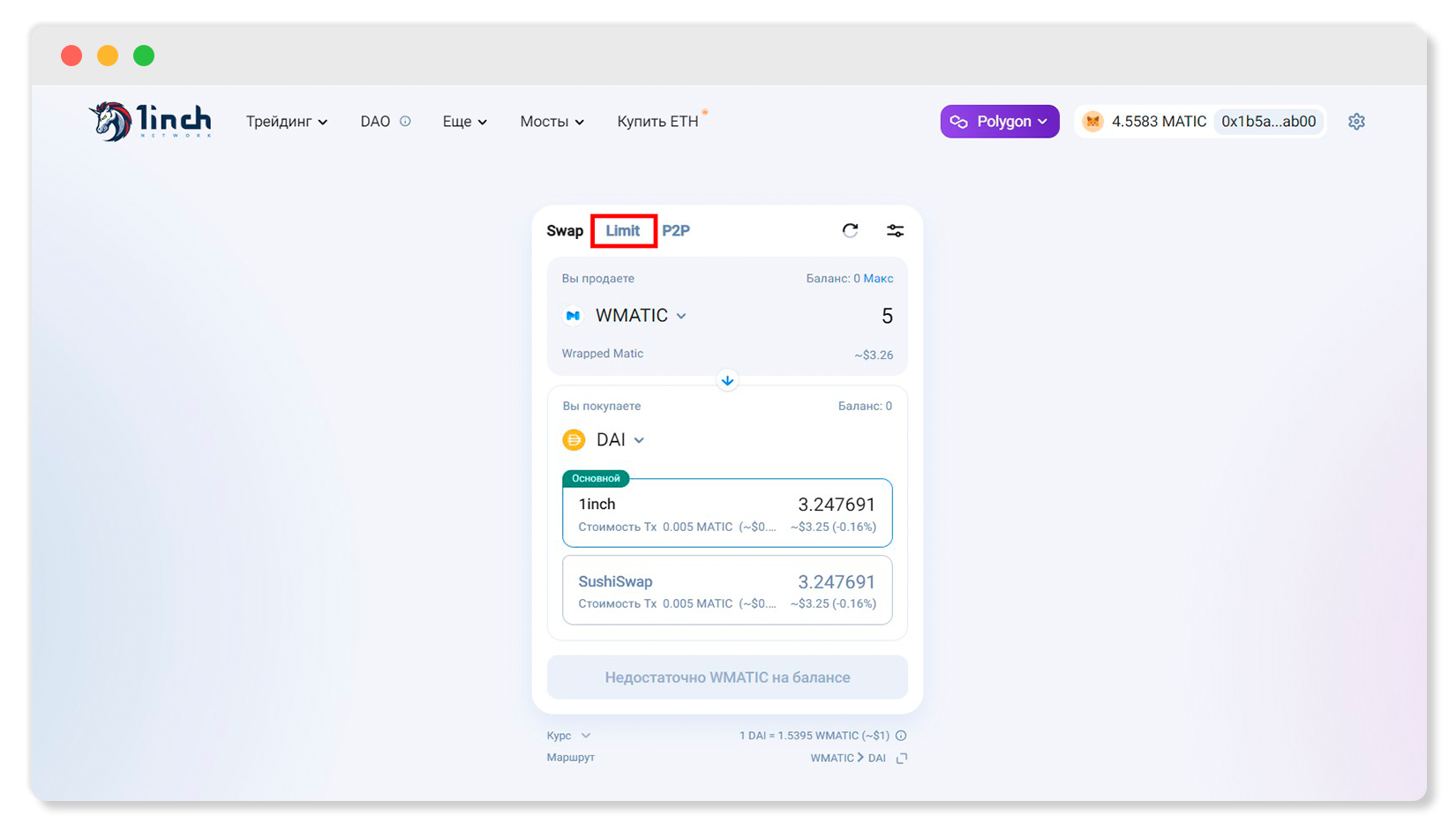
2) Во вкладке с лимитными ордерами в сетях Ethereum и Binance Smart Chain отображается график курсов выбранных токенов. А для других блокчейнов он недоступен. Мы выбрали сеть Polygon, поэтому графика курсов у нас не было. Но активные ордера, история транзакций и поле для обмена отражаются в любой сети.
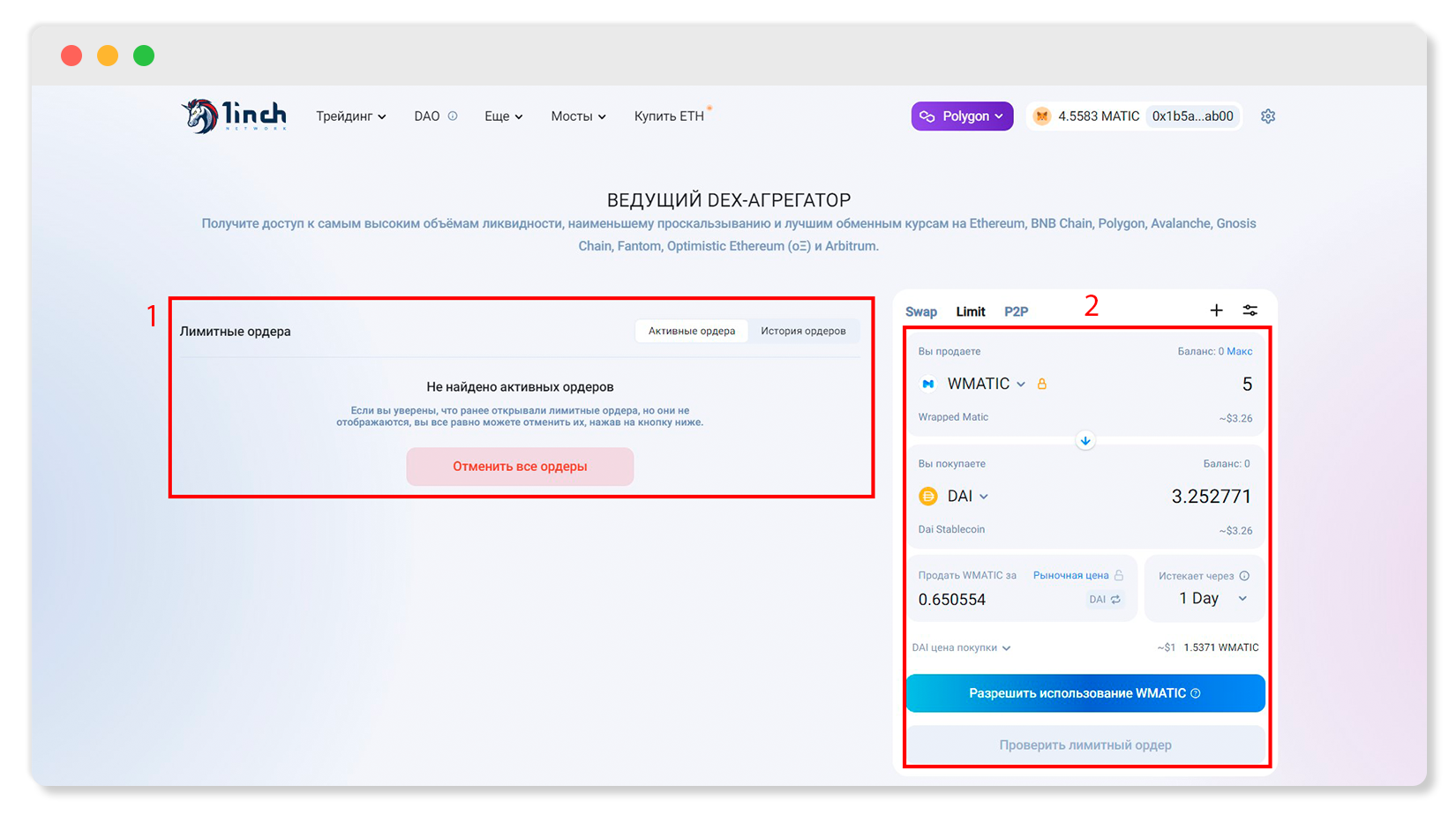
3) Для размещения лимитного ордера необходимо выбрать продаваемый токен. 1inch в сети Polygon автоматически предлагает WMATIC. Для выбора другого токена нажмите на актив в поле «You pay».
Доступные токены для лимитных ордеров
Лимитный ордер создается с помощью смарт-контрактов, которые не поддерживают криптовалюту, только токены. Поэтому в сети Polygon вместо криптовалюты MATIC используется ее эквивалент — токены WMATIC. Это обернутая версия основной валюты сети, которую можно купить на 1inch или других биржах. Аналогичные обернутые токены потребуются и в других сетях: WETH вместо ETH в Ethereum и WBNB вместо BNB в BSC.
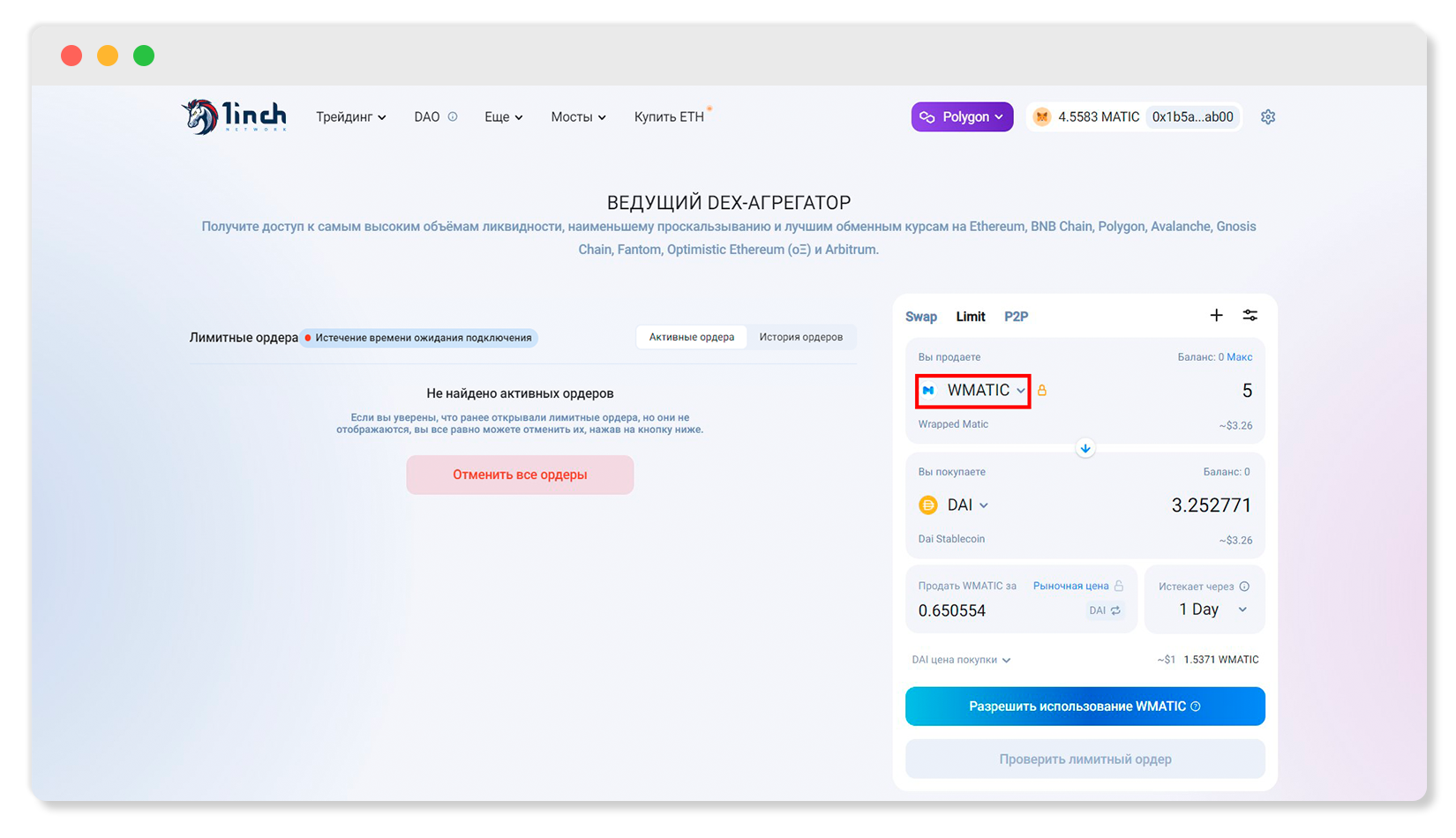
4) Откроется окно со списком монет для продажи. Для поиска конкретного токена введите его название в поисковой строке. Нам нужен USDT, поэтому мы выбрали его. После выбора нажмите на стрелку и вернитесь к лимитному ордеру.
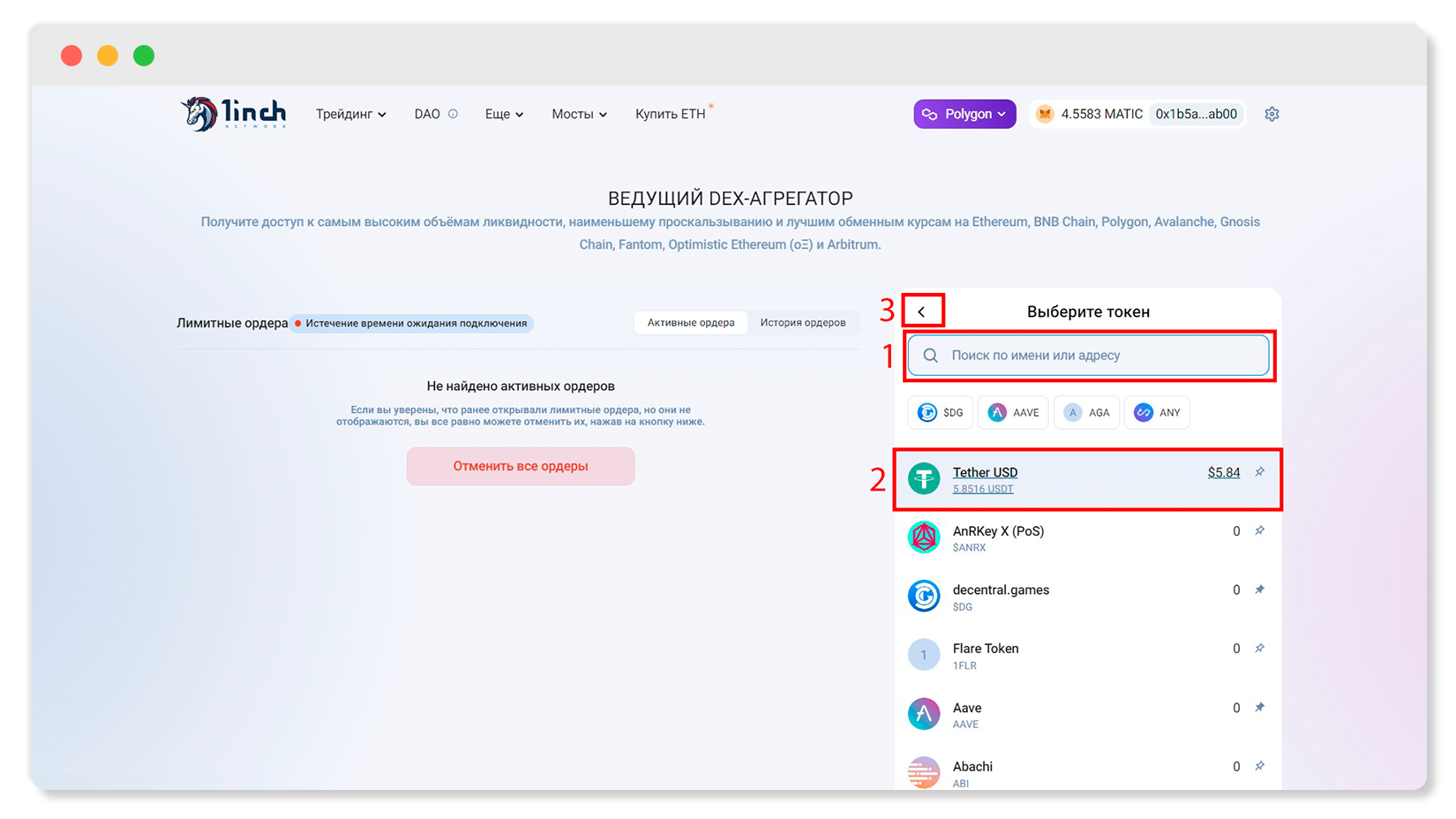
5) В поле «You receive» нужно выбрать токены, которые вы хотите продать. У нас в нем по-умолчанию были токены DAI, поэтому мы нажали на них.
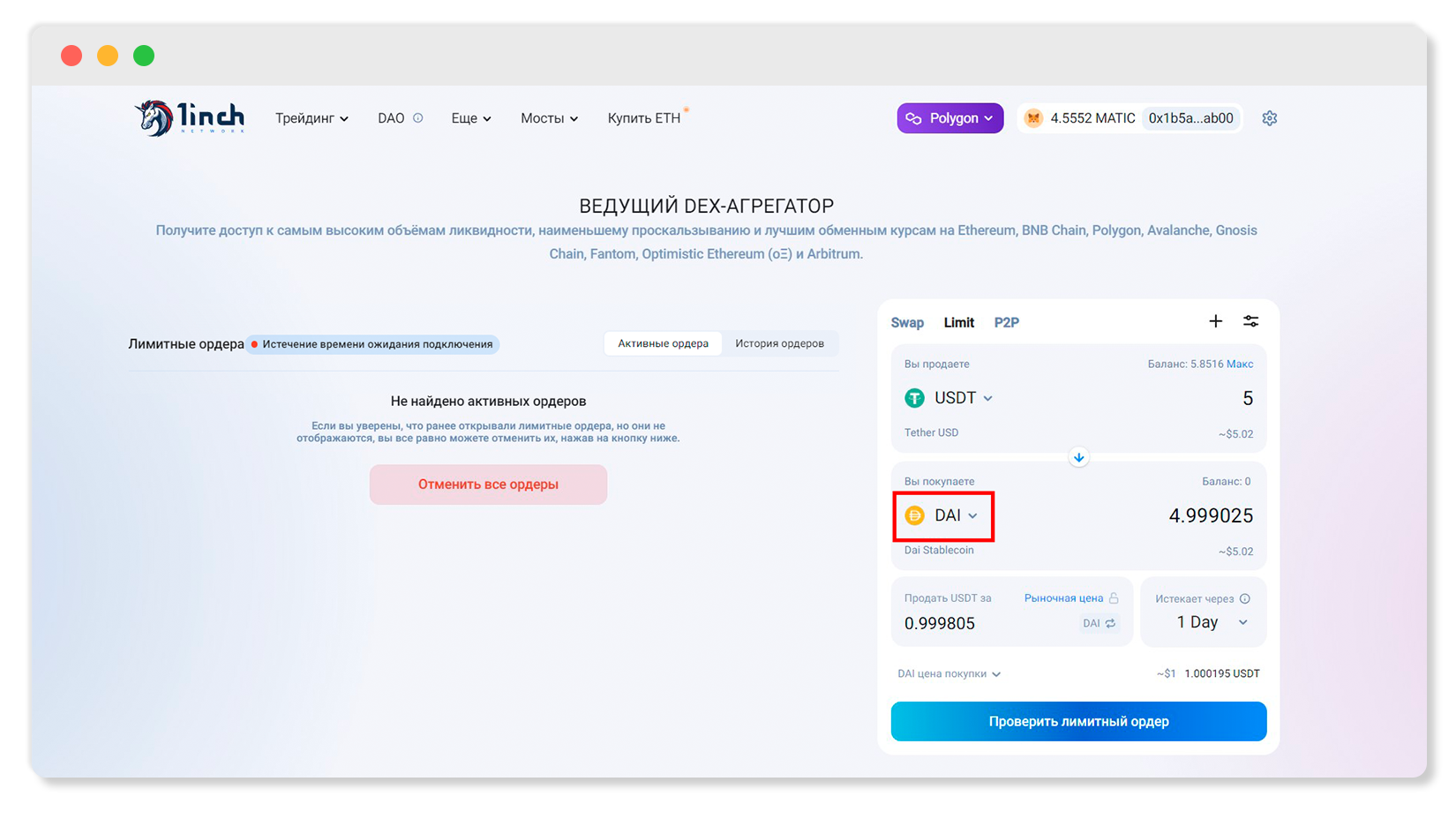
6) Откроется окно со списком токенов для покупки и поисковой строкой. Введите в ней название той монеты, которую хотите купить. Нам был нужен ETH в сети Polygon, поэтому мы выбрали его. После выбора нажмите на стрелку и вернитесь к странице лимитного ордера.
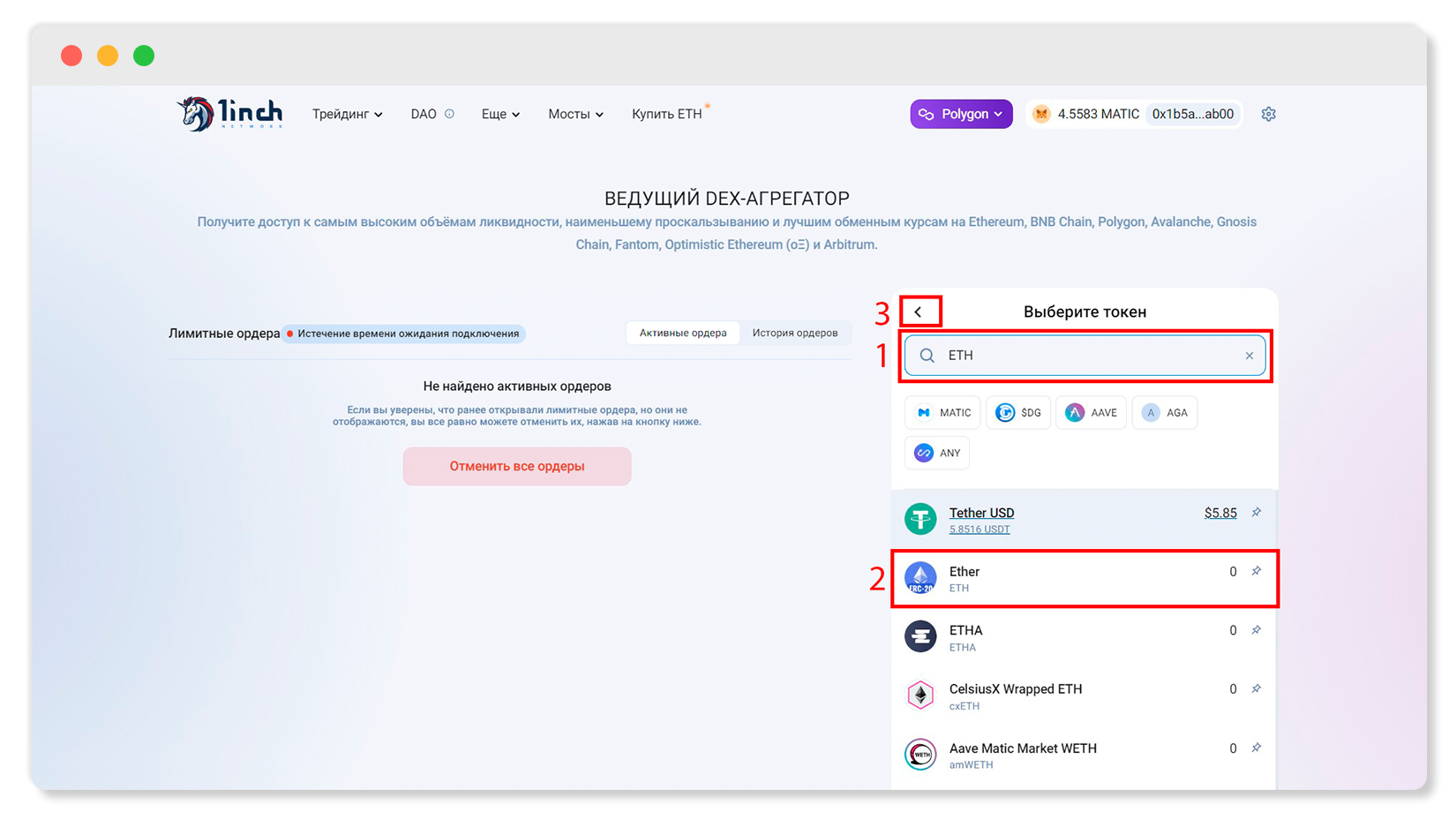
7) Далее необходимо выбрать время, в течение которого может быть исполнен лимитный ордер. Если за этот период цена не достигнет указанных значений, то платформа отменит ордер. Для выбора времени нажмите на поле «1 Day» и откроется окно с вариантами: от одной минуты до нескольких лет. Выберите подходящий вам период — мы оставили 1 день.
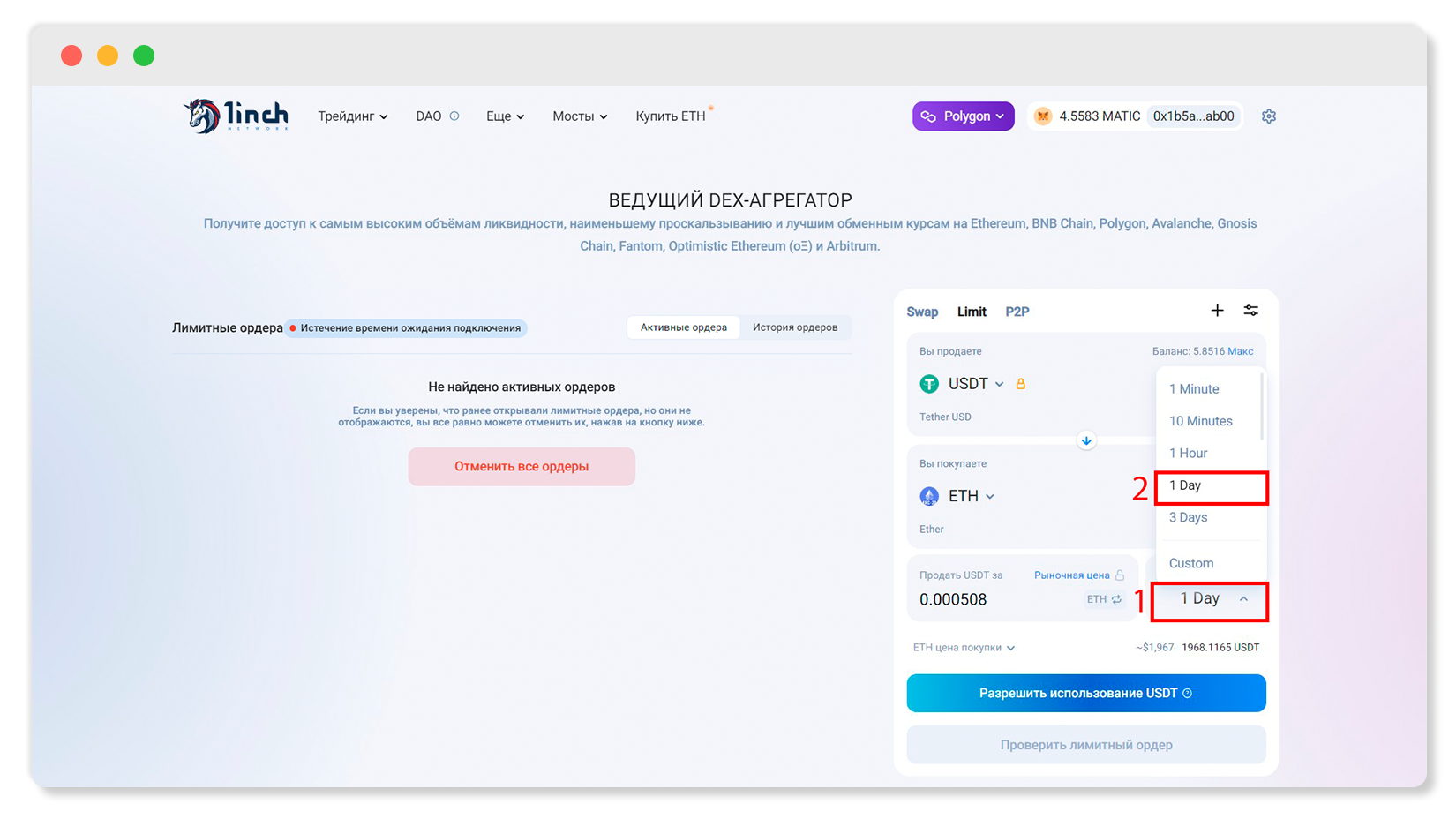
8) В поле «Вы продаете» введите сумму USDT, которую хотите обменять. А в поле «Продать» введите цену токена, при которой лимитный ордер будет исполнен. Ее можно указать как в токене продажи, так и в токене покупки. Сервис напишет, на сколько процентов такая цена будет отличаться от рыночной.
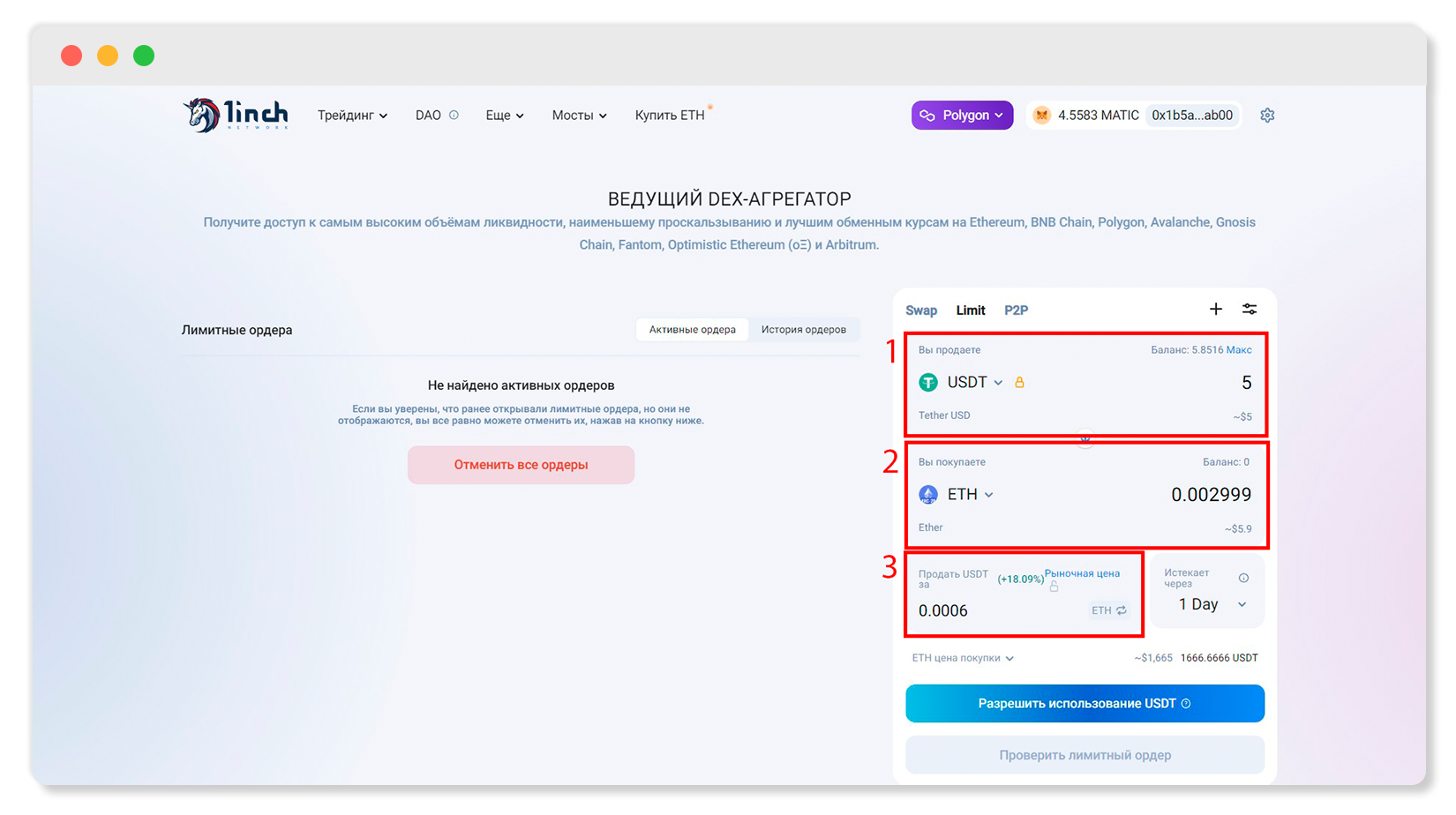
9) Нажмите на «Разрешить использовать USDT» для разрешения платформе 1inch использовать токены из вашего кошелька.
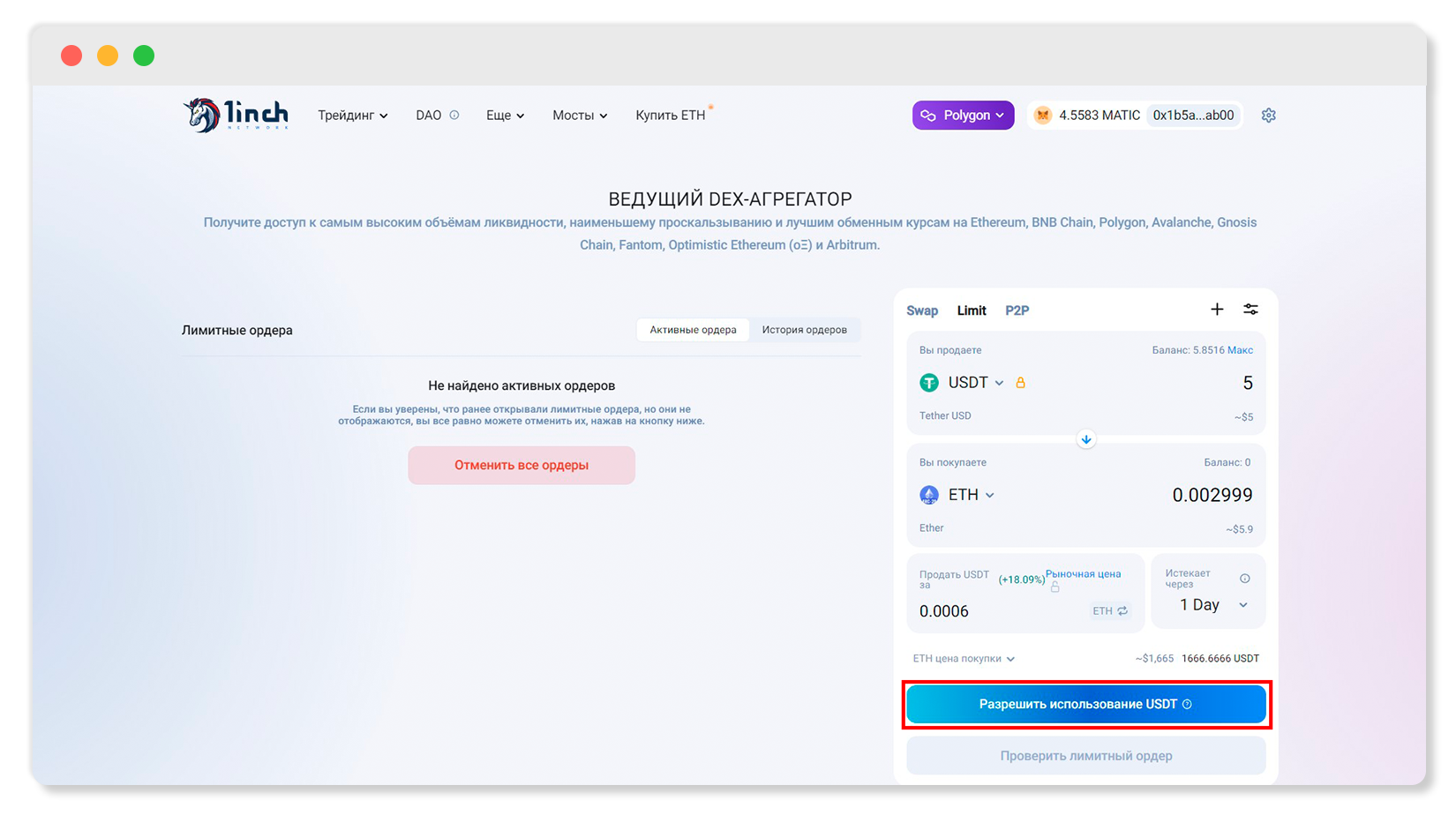
10) Затем нужно будет подписать транзакцию в вашем кошельке. Откроется окно MetaMask с предупреждением о том, что вы разрешаете 1inch использовать USDT с вашего кошелька. При размещении следующих ордеров с тем же токеном, повторять транзакцию не понадобится, потому что разрешение уже будет дано. Пролистайте это окно до информации о комиссии.
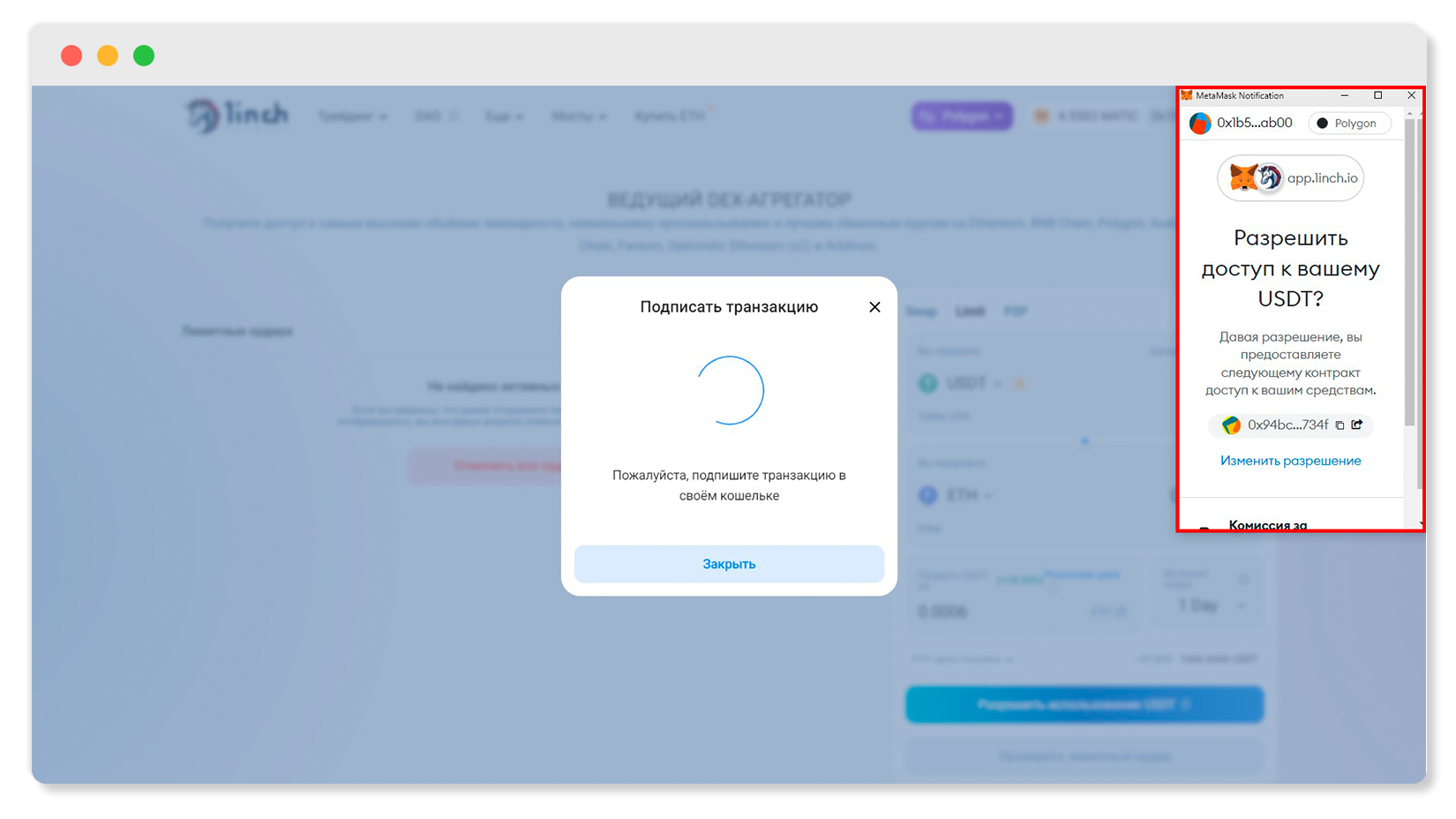
11) MetaMask покажет информацию о комиссии за транзакцию. Она берется за разрешение 1inch использовать USDT с кошелька. Это не комиссия за саму сделку — она будет списана только после исполнения лимитного ордера. Подтвердите транзакцию, нажав на кнопку «Подтвердить».
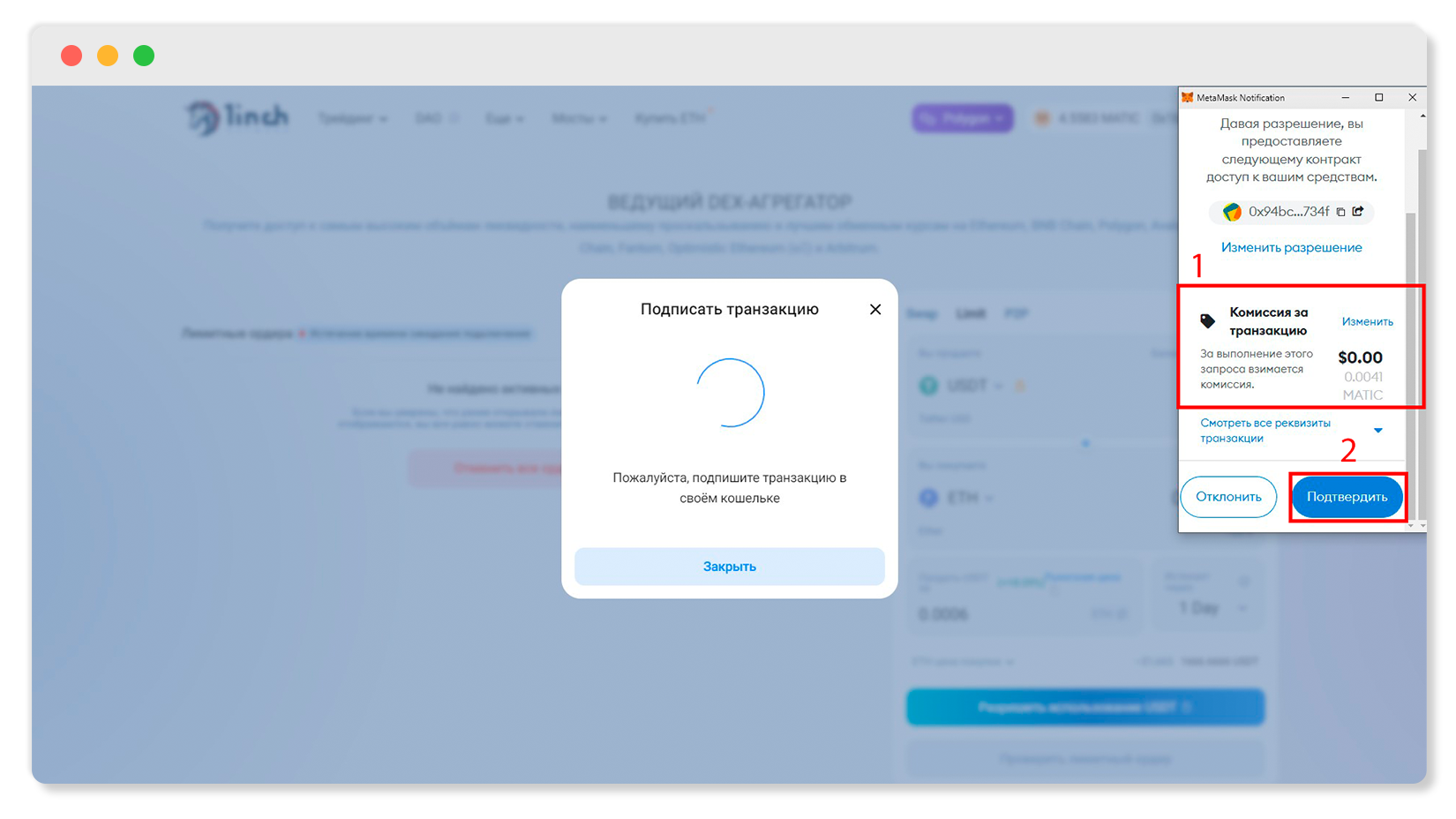
12) В следующем окне появится информация о том, что транзакция отправлена. Посмотреть информацию о транзакции можно в блокчейн-обозревателе PolygonScan. Закройте окно с оповещением.
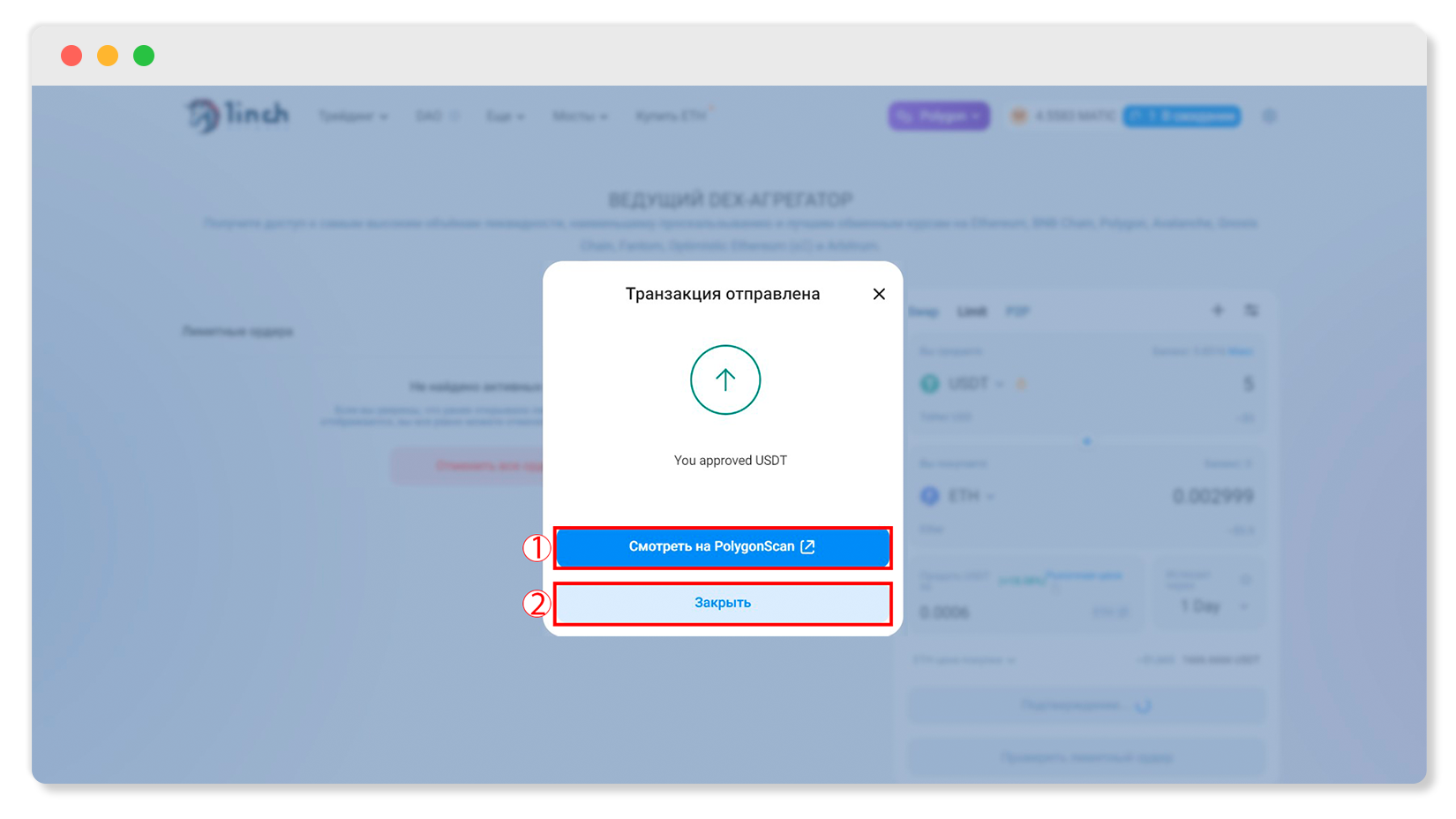
13) Теперь можно переходить к размещению лимитного ордера. Для этого нажмите на кнопку «Проверить лимитный ордер».
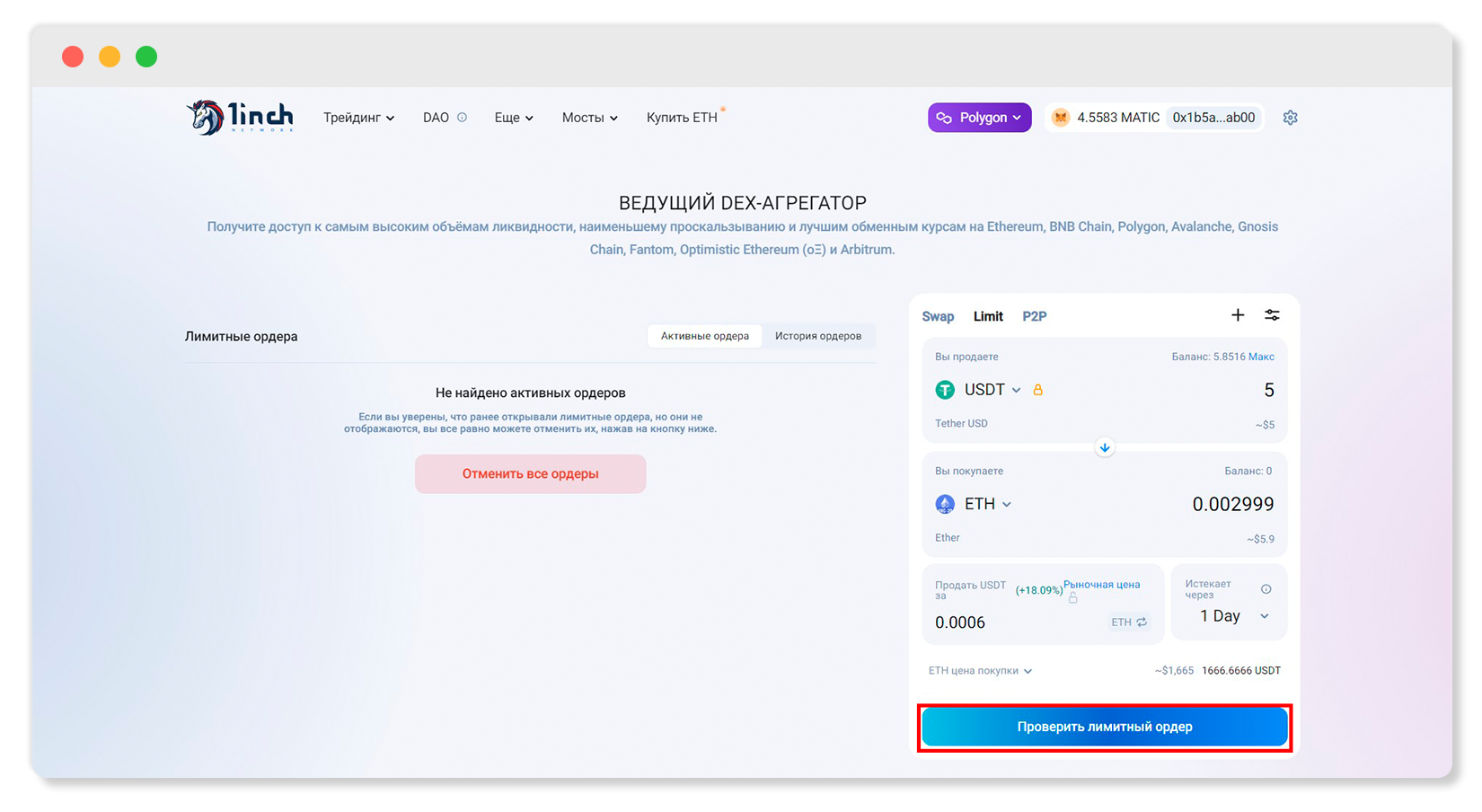
14) Появится окно с дублированием информации об ордере. Проверьте информацию, сколько токенов вы продадите и сколько получите. Затем нажмите на кнопку «Подтвердить ордер».
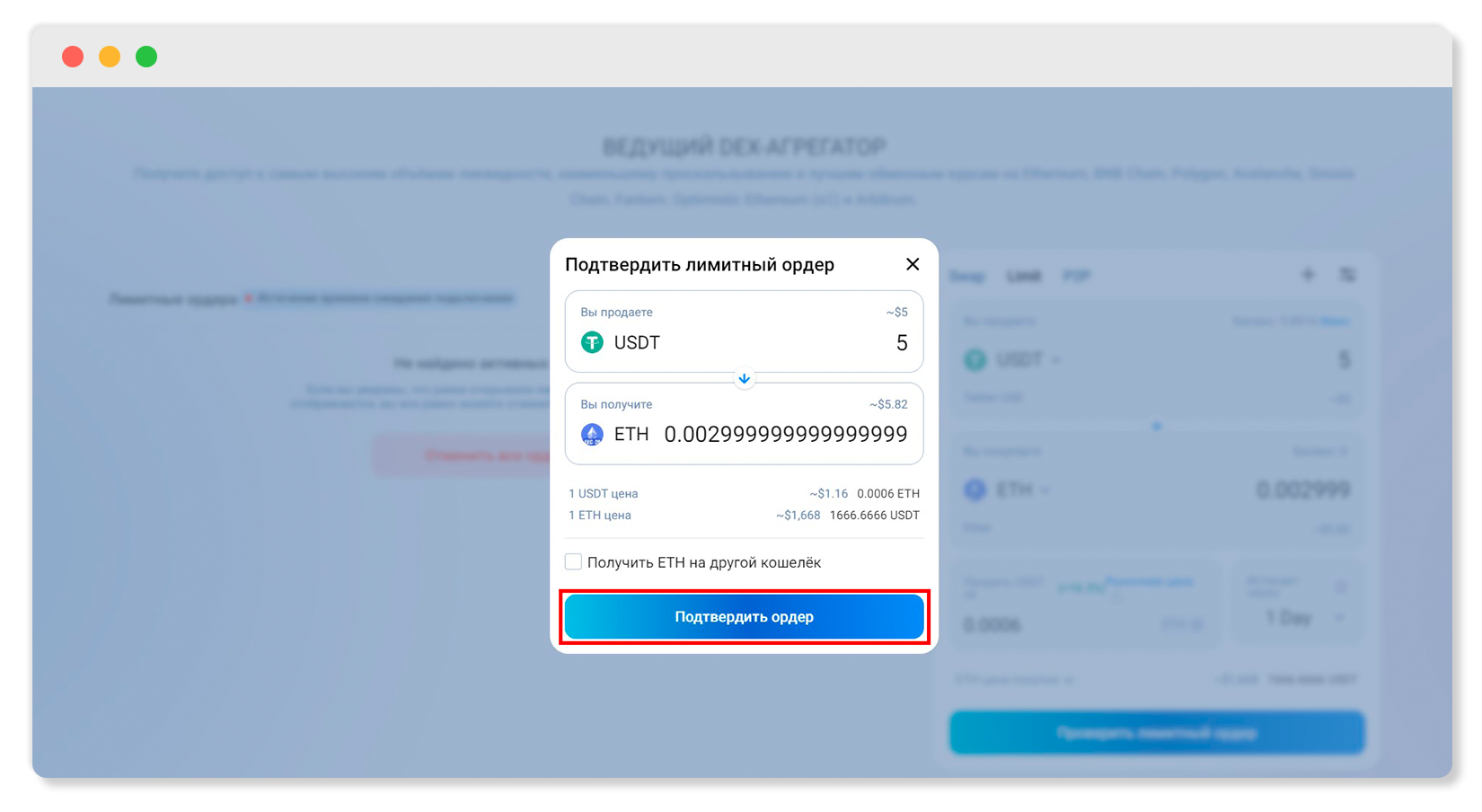
15) MetaMask попросит подтвердить размещение ордера. Для этого пролистайте сообщение, которое появится в окне кошелька.
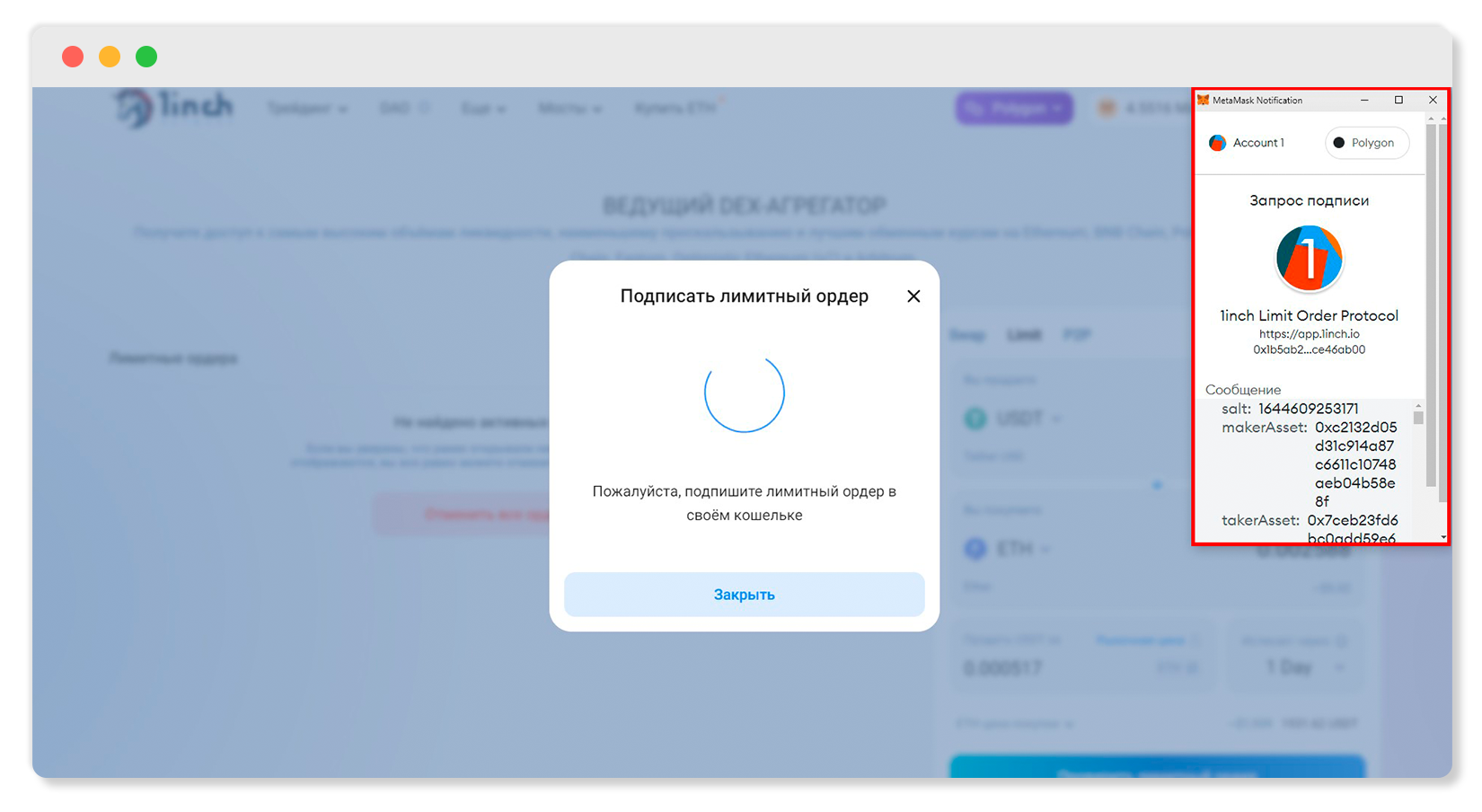
16) Чтобы кнопка для подтверждения стала активной, нажмите на стрелку. А затем нажмите кнопку «Подписать» для размещения ордера. Комиссии за это действие нет. Она спишется только когда лимитный ордер будет исполнен.
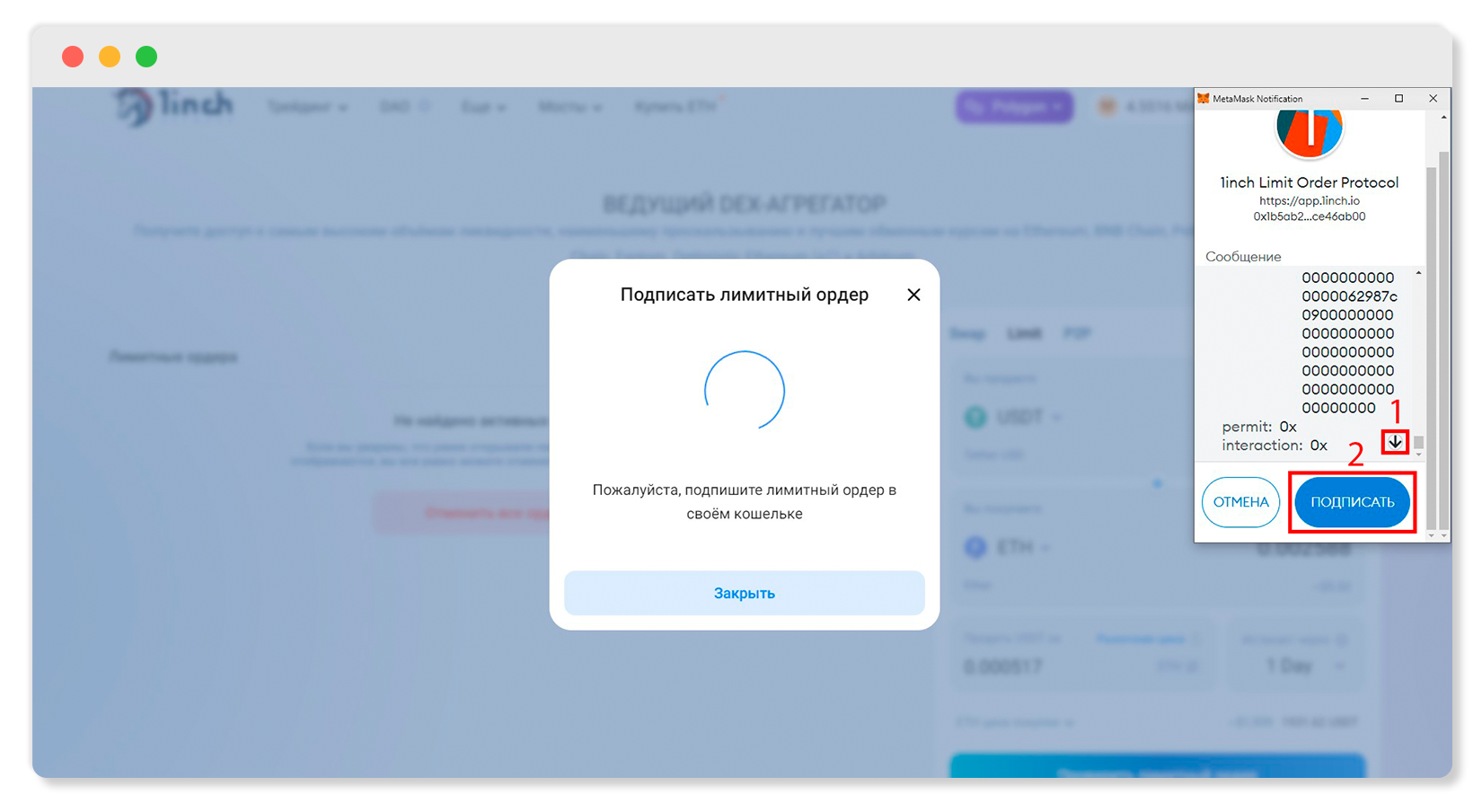
17) Откроется окно с оповещением о размещении ордера. Нажмите «Закрыть» для возврата к вкладке с лимитными ордерами.
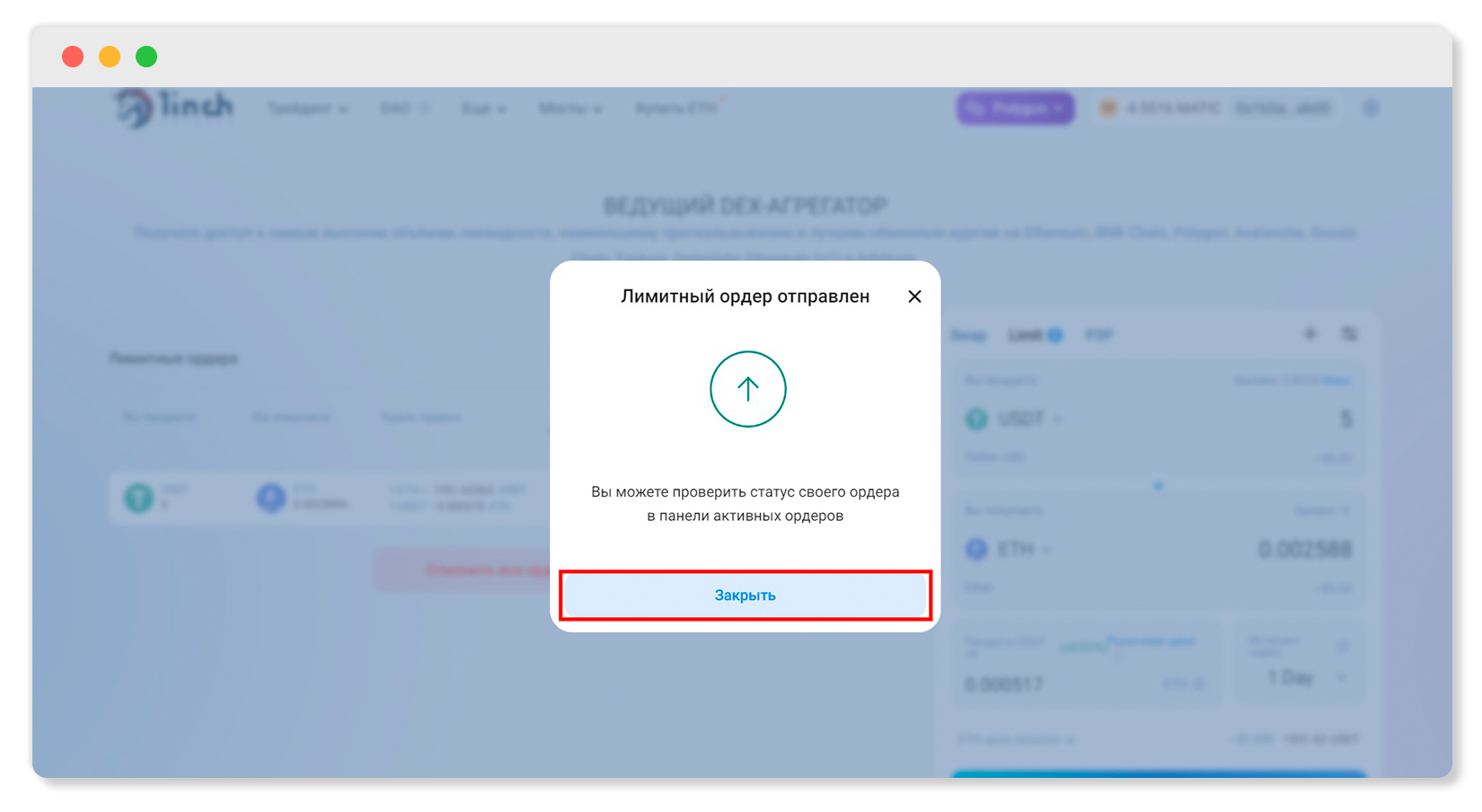
18) В разделе с активными ордерами появится размещенный ордер с информацией о токенах и времени действия. А сами USDT остались на балансе в кошельке MetaMask. Они будут списаны вместе с комиссией только при исполнении ордера.
В каких случаях лимитный ордер может не исполниться
1) Курс токена не дойдет до указанной цены в установленный временной период.
2) Выставлен редкий токен с низкой ликвидностью.
3) В кошельке недостаточно средств для исполнения ордера. После его размещения лимитный ордер останется в списке активных ордеров, но не будет исполнен.
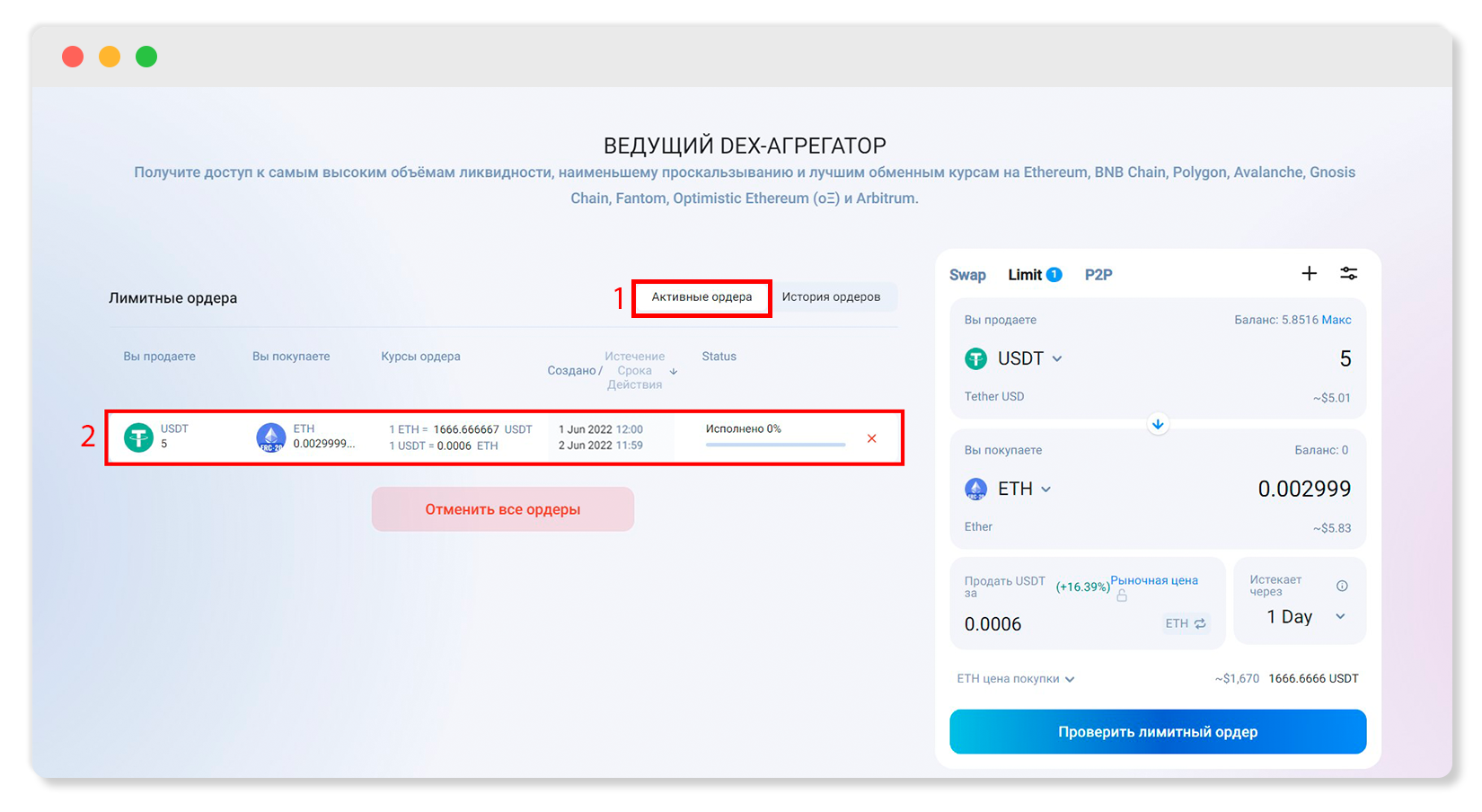
Как закрыть лимитный ордер
1) Если необходимо закрыть лимитный ордер, то можно не дожидаться окончания установленного времени. Это можно сделать двумя способами:
- На странице «Limit» напротив ордера есть крестик, который можно нажать и закрыть конкретный ордер.
- А если вы разместили несколько ордеров и хотите закрыть сразу все, то нажмите под ними кнопку «Отменить все ордеры».
Мы нажали на значок крестика, чтобы закрыть лимитный ордер.
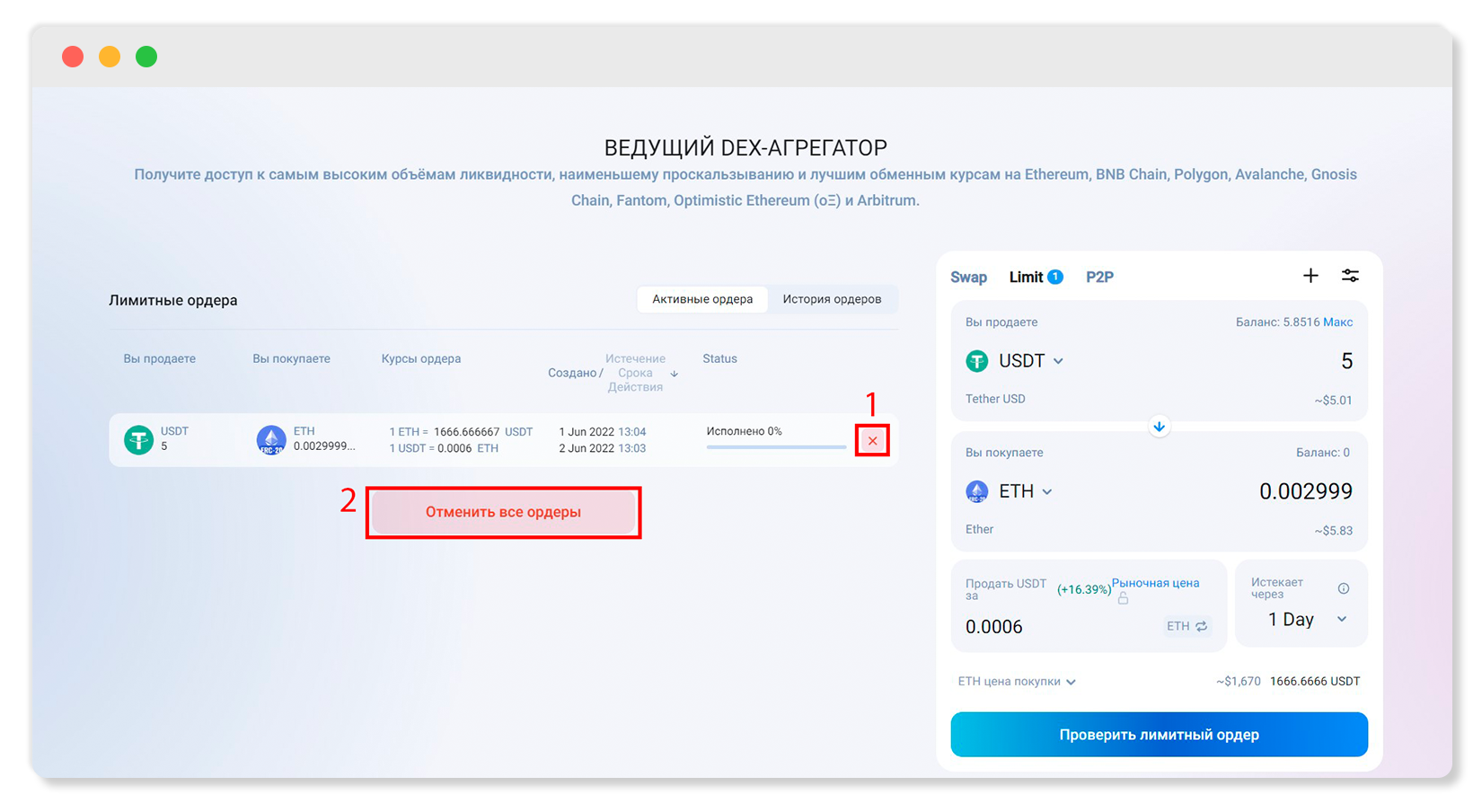
2) Откроется окно в кошельке, в котором будет информация о комиссии для транзакции. У нас она составила 0,004092 MATIC, что меньше одного цента. Для отмены лимитного ордера нужно нажать на кнопку «Подтвердить».
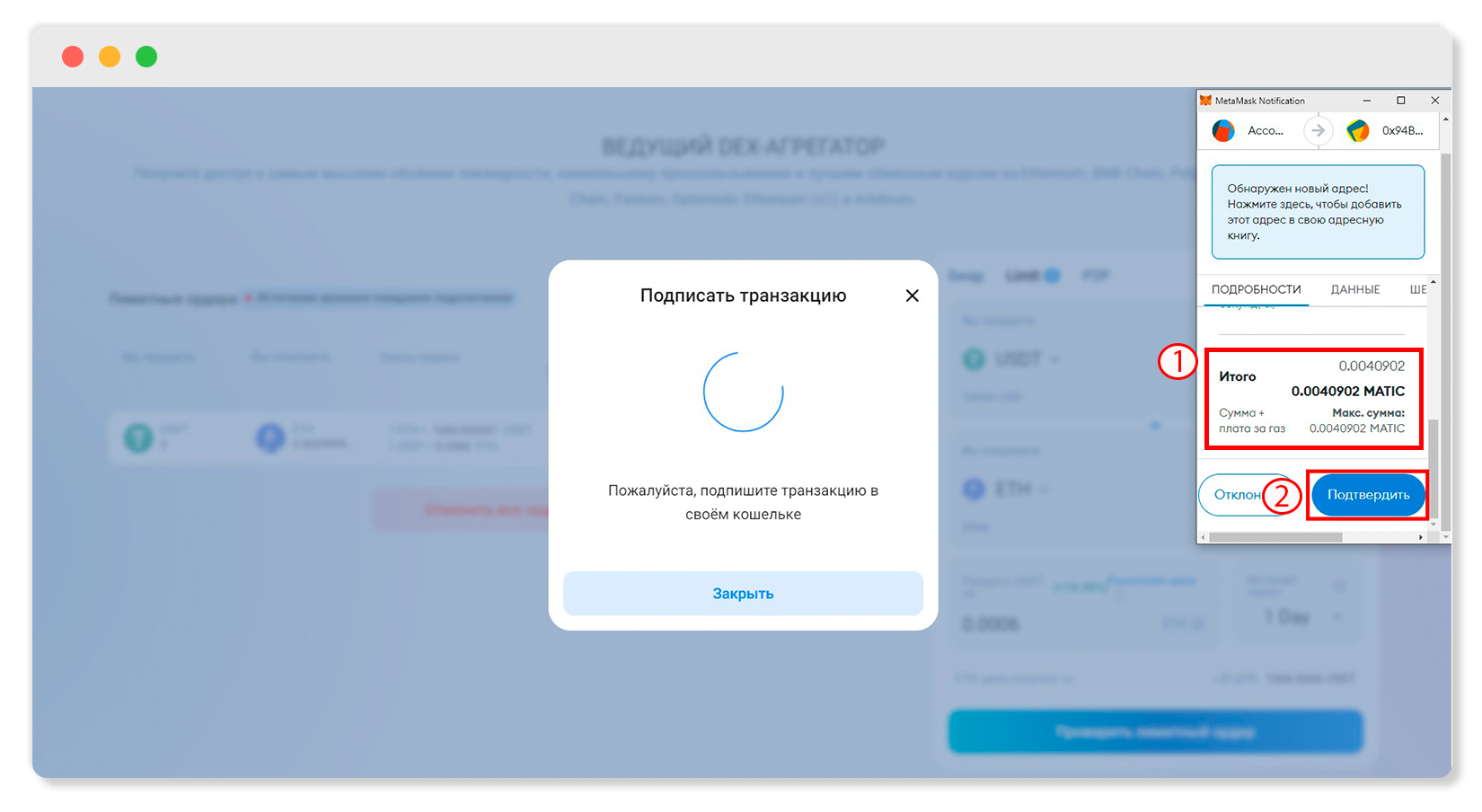
3) Далее 1inch откроет окно с оповещением о начале транзакции. Посмотреть информацию по транзакции можно в блокчейн-обозревателе PolygonScan. Закройте окно с оповещением и ожидайте подтверждение транзакции.

4) Когда транзакция будет подтверждена, на странице всплывет зеленое оповещение с надписью «Success». А сам лимитный ордер станет полупрозрачным и неактивным. Он удалится из активных ордеров после обработки платформой. На этом лимитный ордер закрыт.
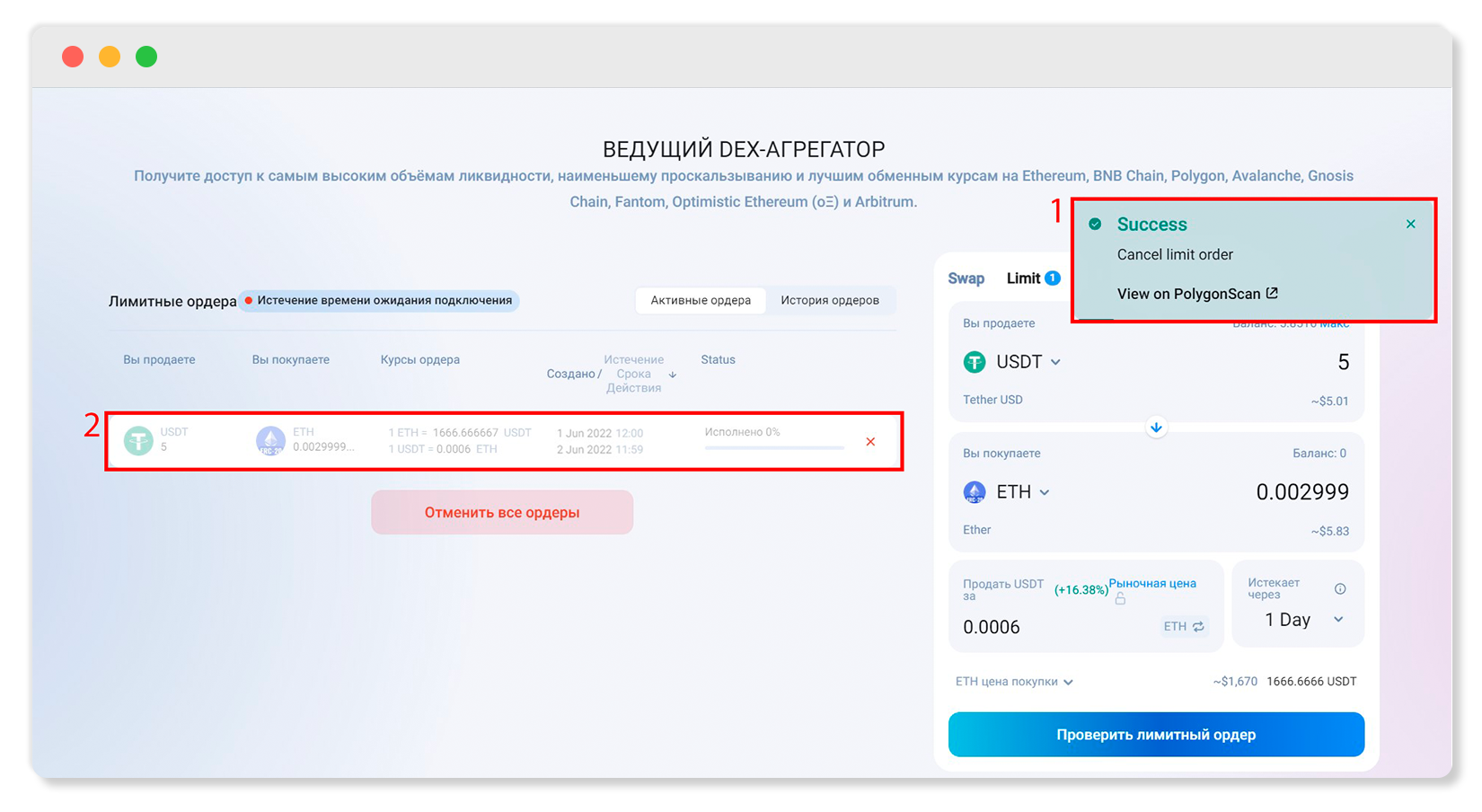
Заключение
На платформе 1inch есть раздел с лимитными ордерами. В нем котором можно совершать выгодные для вас сделки без отслеживания изменения курсов токенов. Мы показали, как выставлять и закрывать лимитный ордер для обмена USDT на ETH в сети Polygon при помощи кошелька MetaMask. Весь процесс занял у нас не больше 10-ти минут.
Редактор:
Дмитрий Егоров
Обложка и иллюстрации:
Юлия Чистякова
 maff.io
maff.io